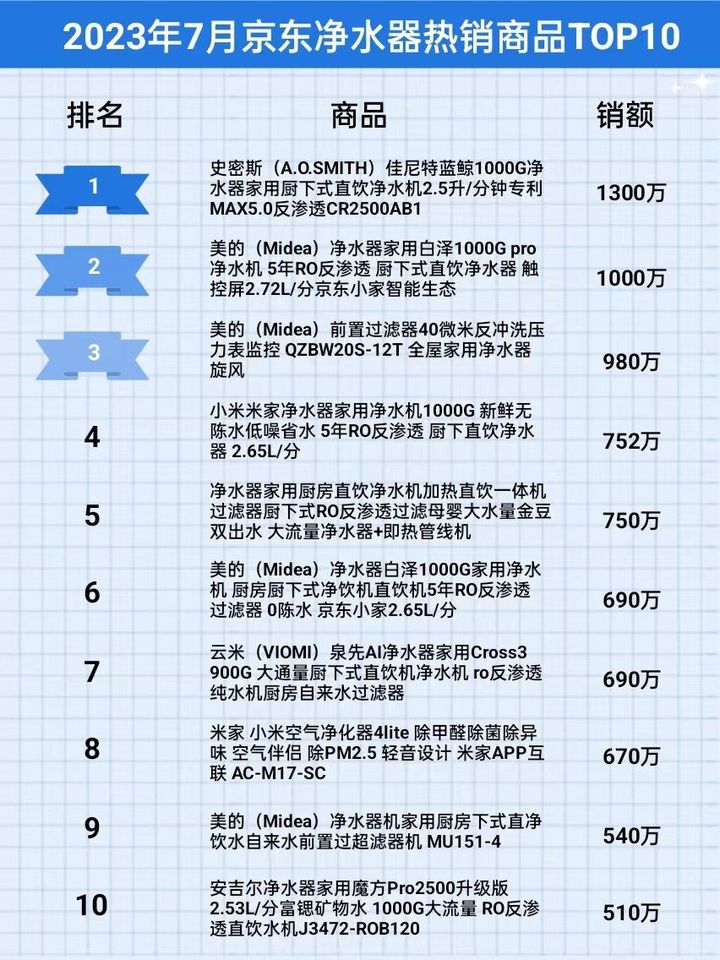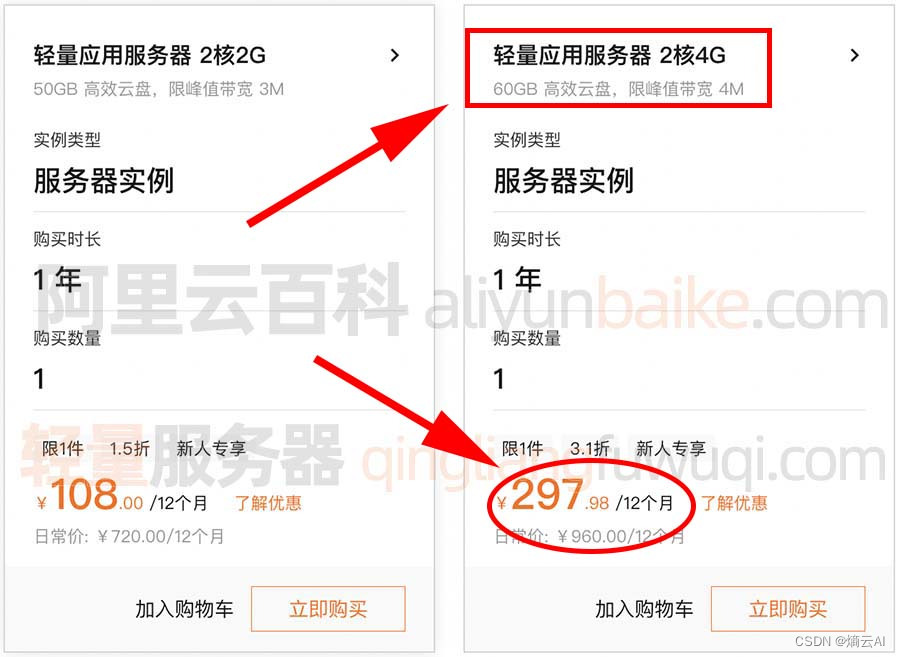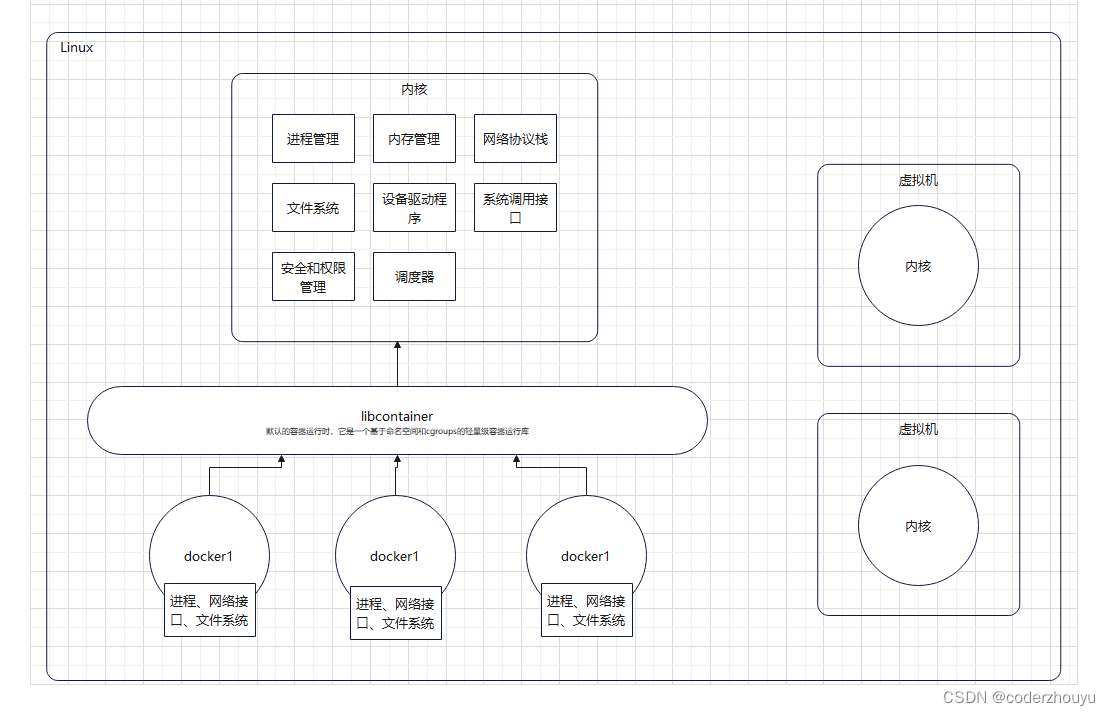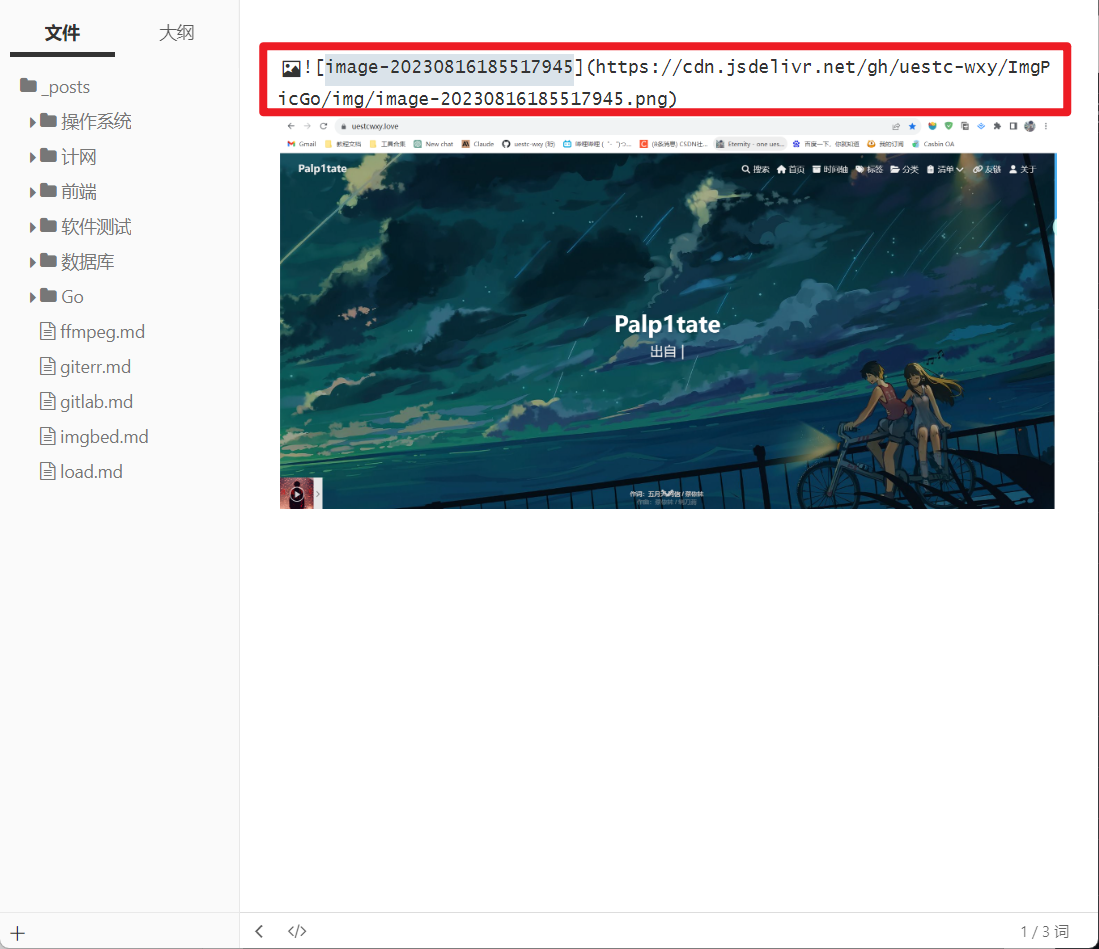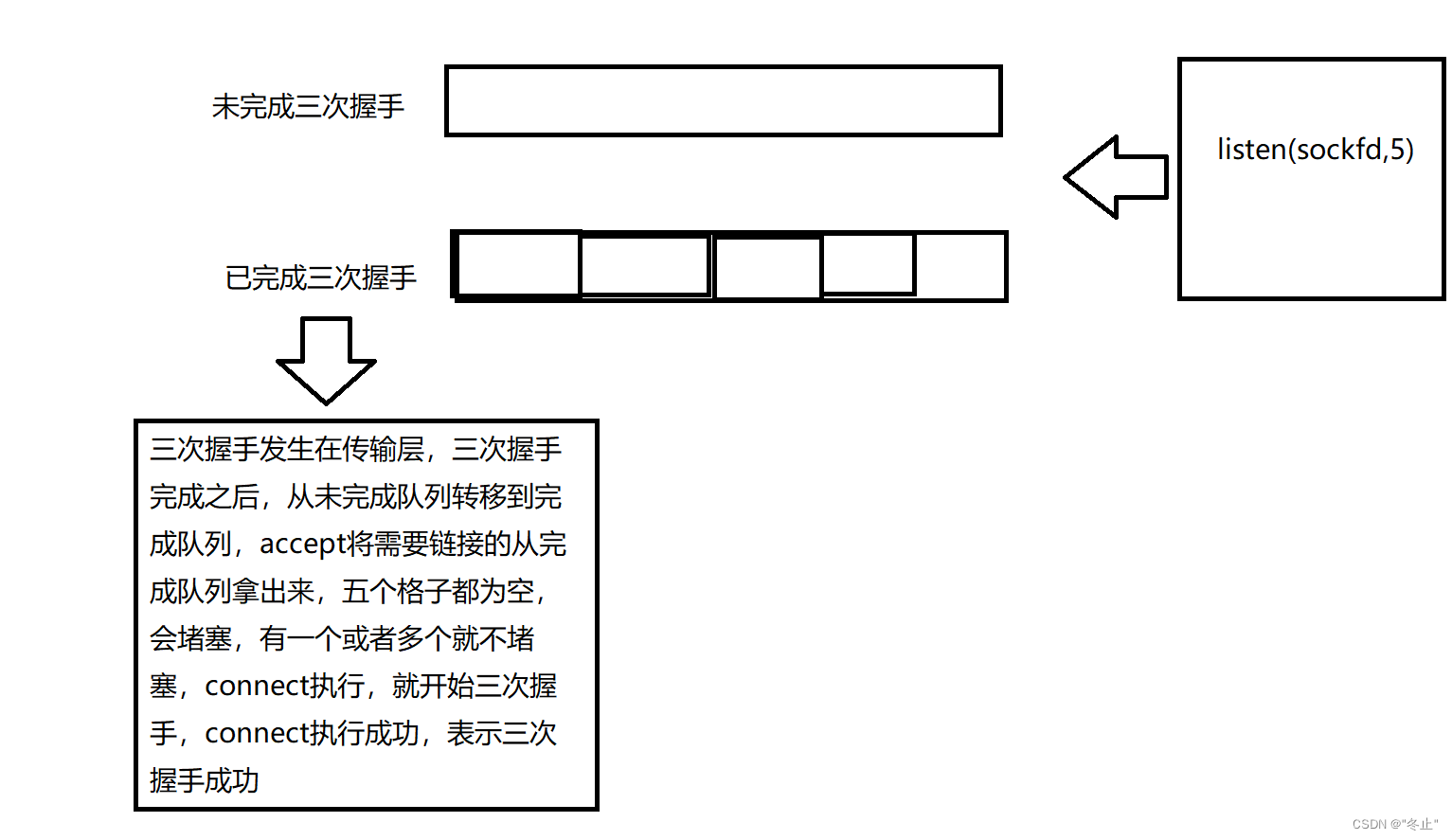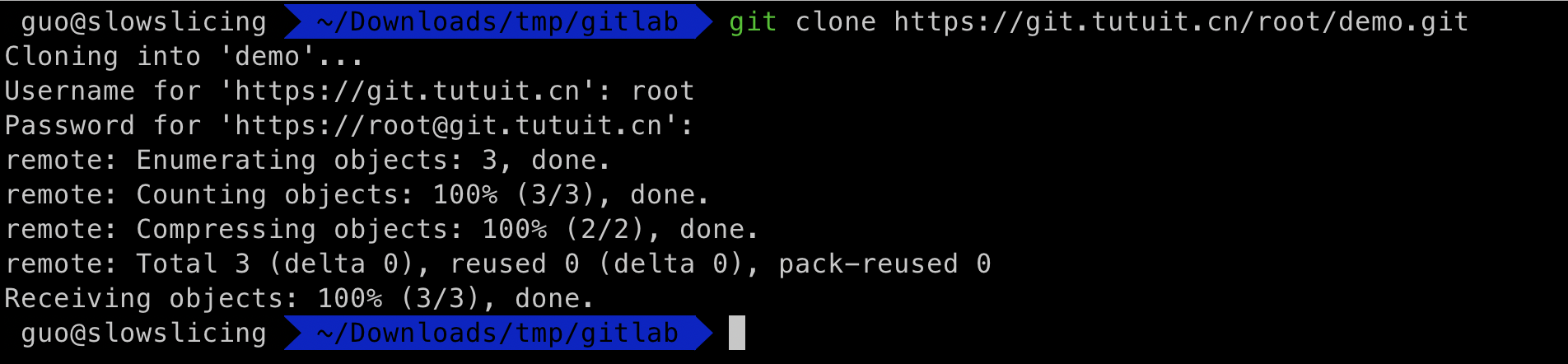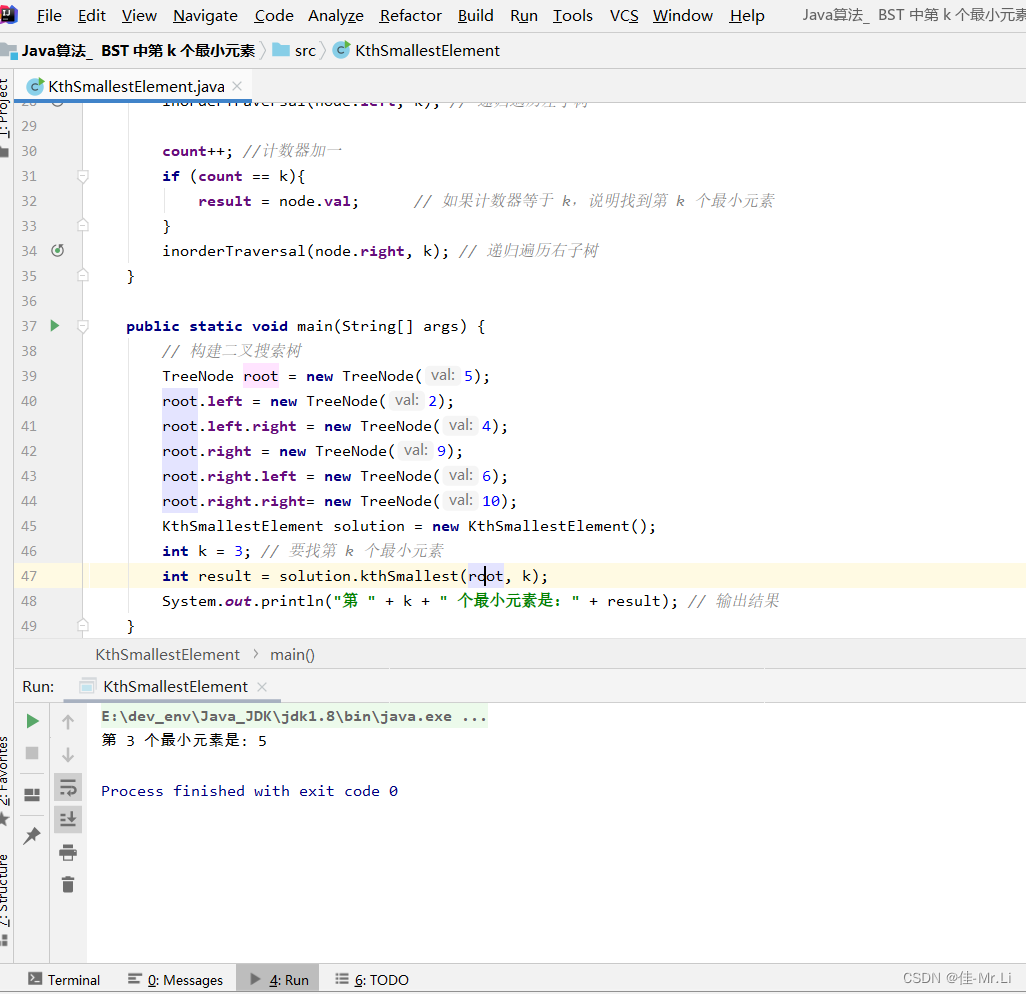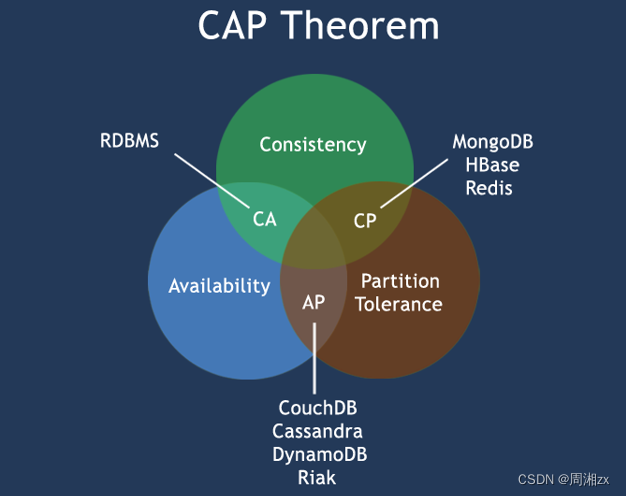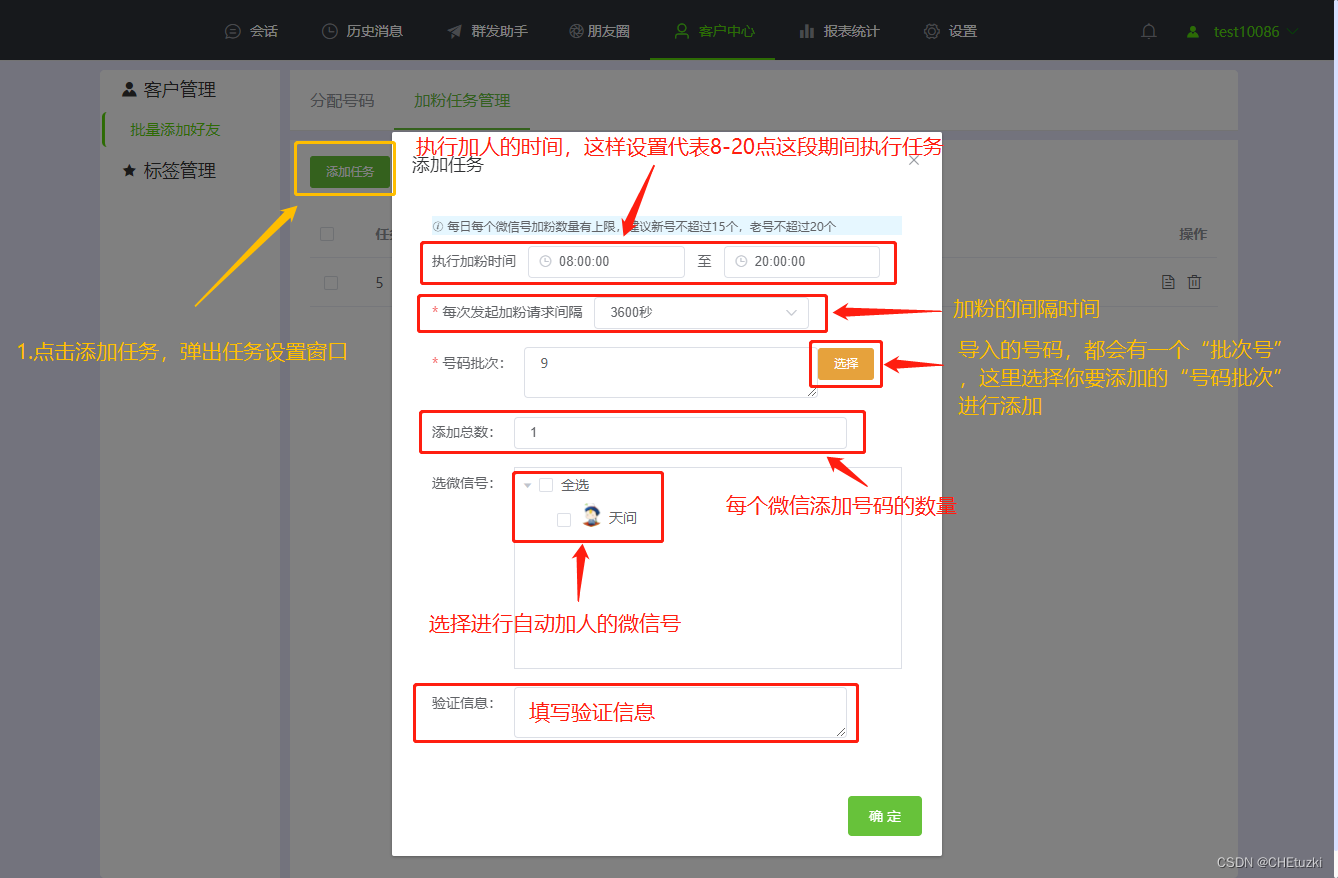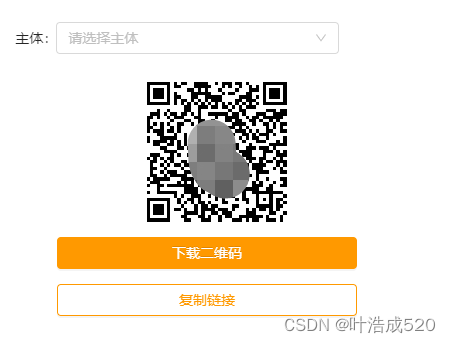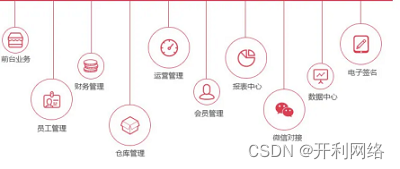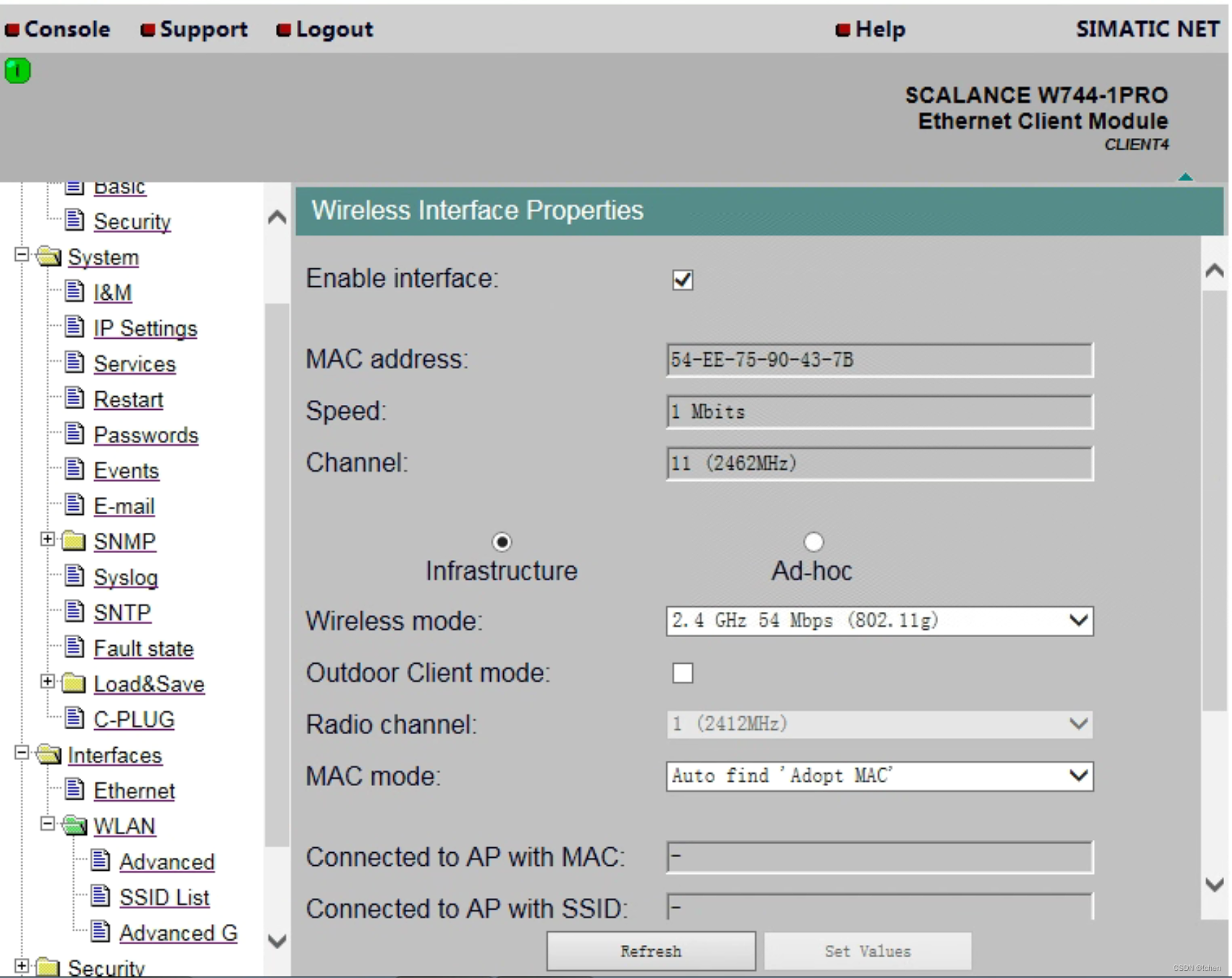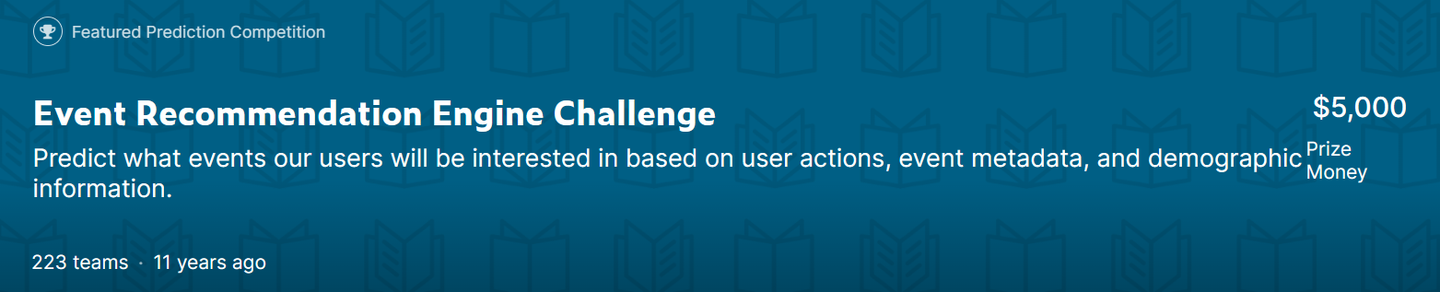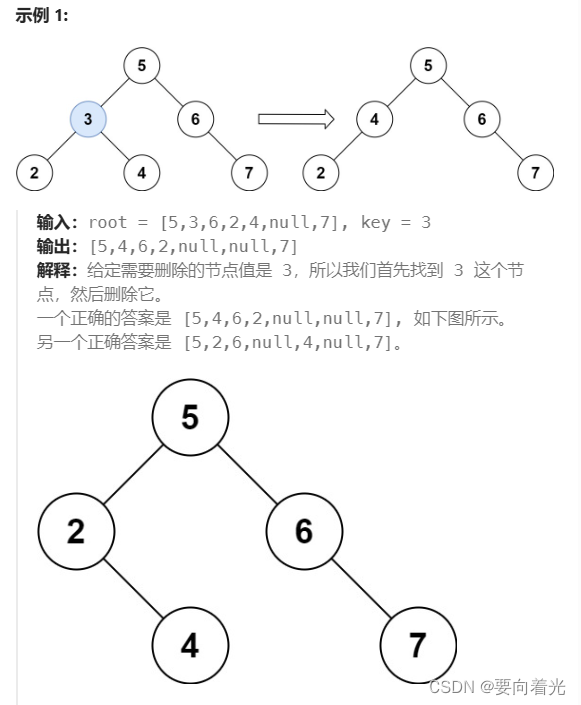需求:父容器里有多个容器为上下级,之后浏览器在缩放的时候,上面容器高度改变了,所以el-table被挤压,如果el-table设置的是固定的高度,那么挤压后内容超出父容器,本文章就是解决这个问题
不自适应错误用法:浏览器伸缩挤压后元素超出了

1.在el-table的父容器上添加class
table_height_big:用于控制浏览器屏幕在大于多少时的样式
table_height_small':浏览器宽高小于多少的样式
tableClass :变量用于类名切换,默认在data中为true
关键代码::class="tableClass ? 'table_height_big' : 'table_height_small'"
<div class="container_main" :class="tableClass ? 'table_height_big' : 'table_height_small'">
<el-table :data="tableData" style="width: 100%">
<el-table-column type="index" label="序号" align="center"> </el-table-column>
<el-table-column prop="name" label="操作内容" align="center"> </el-table-column>
<el-table-column prop="address" label="设备类型" align="center"> </el-table-column>
</el-table>
<div class="table-page-right">
<el-pagination
@size-change="handleSizeChange"
@current-change="handleCurrentChange"
:current-page="currentPage4"
:page-sizes="[100, 200, 300, 400]"
:page-size="100"
layout="total, sizes, prev, pager, next, jumper"
:total="400"
>
</el-pagination>
</div>
</div>2.类名样式修改
这个40px,是浏览器在大于多少的时候,最上面元素的值
124就是浏览器小于1350的时候,顶部元素高度值,可以根据自己的元素高度来调整
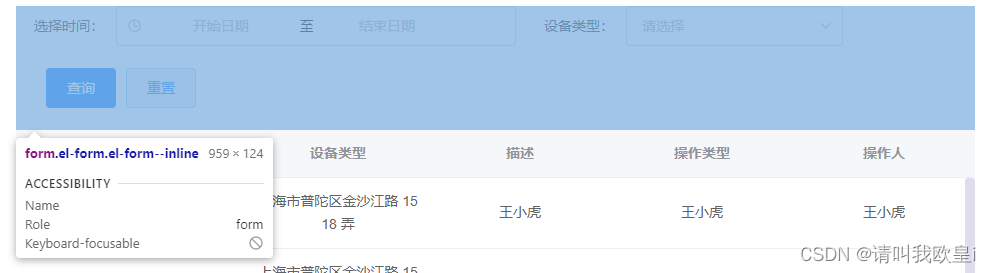

.table_height_big {
height: calc(100% - 62px);
}
.table_height_small {
height: calc(100% - 124px);
}
::v-deep .el-table {
height: 88%;
.el-table__body-wrapper {
height: calc(100% - 48px) !important; // 表格高度减去表头的高度
overflow-y: auto;
}
}3.在mounted中添加window.addEventListener用于监听浏览器的宽高
window.innerWidth:当前浏览器的宽度为多少,我这边写的是如果是小于1350的话就修改类名,这个值需要你自己测试下宽度为多少才会换行,换行的时候修改类名就行
mounted() {
this.internetCardQuery();
window.addEventListener('resize', this.internetCardQuery);
},
methods: {
internetCardQuery() {
if (window.innerWidth < 1350) {
this.tableClass = false;
} else {
this.tableClass = true;
}
}
},4.销毁时取消监听
beforeDestroy() {
// 取消监听
window.removeEventListener('resize', this.internetCardQuery);
}5.完整代码
<template>
<div class="content-box">
<div class="container">
<div class="container_header">
<el-form :inline="true" label-width="100px" :model="formInline">
<el-form-item label="选择时间:">
<el-date-picker
v-model="formInline.time"
type="datetimerange"
:picker-options="pickerOptions"
range-separator="至"
start-placeholder="开始日期"
end-placeholder="结束日期"
align="right"
>
</el-date-picker>
</el-form-item>
<el-form-item label="设备类型:">
<el-select v-model="formInline.type" placeholder="请选择">
<el-option v-for="item in options" :key="item.value" :label="item.label" :value="item.value"> </el-option>
</el-select>
</el-form-item>
<el-form-item label-width="30px" label=" ">
<el-button type="primary">查询</el-button>
<el-button type="primary" plain>重置</el-button>
</el-form-item>
</el-form>
</div>
<div class="container_main" :class="tableClass ? 'table_height_big' : 'table_height_small'">
<el-table :data="tableData" style="width: 100%">
<el-table-column type="index" label="序号" align="center"> </el-table-column>
<el-table-column prop="name" label="操作内容" align="center"> </el-table-column>
<el-table-column prop="address" label="设备类型" align="center"> </el-table-column>
<el-table-column prop="name" label="描述" align="center"> </el-table-column>
<el-table-column prop="name" label="操作类型" align="center"> </el-table-column>
<el-table-column prop="name" label="操作人" align="center"> </el-table-column>
</el-table>
<div class="table-page-right">
<el-pagination
@size-change="handleSizeChange"
@current-change="handleCurrentChange"
:current-page="currentPage4"
:page-sizes="[100, 200, 300, 400]"
:page-size="100"
layout="total, sizes, prev, pager, next, jumper"
:total="400"
>
</el-pagination>
</div>
</div>
</div>
</div>
</template>
<script>
export default {
data() {
return {
pickerOptions: {
shortcuts: [
{
text: '最近一周',
onClick(picker) {
const end = new Date();
const start = new Date();
start.setTime(start.getTime() - 3600 * 1000 * 24 * 7);
picker.$emit('pick', [start, end]);
}
},
{
text: '最近一个月',
onClick(picker) {
const end = new Date();
const start = new Date();
start.setTime(start.getTime() - 3600 * 1000 * 24 * 30);
picker.$emit('pick', [start, end]);
}
},
{
text: '最近三个月',
onClick(picker) {
const end = new Date();
const start = new Date();
start.setTime(start.getTime() - 3600 * 1000 * 24 * 90);
picker.$emit('pick', [start, end]);
}
}
]
},
formInline: {
time: '',
type: ''
},
options: [
{
value: '选项1',
label: '黄金糕'
},
{
value: '选项2',
label: '双皮奶'
}
],
tableData: [
{
date: '2016-05-02',
name: '王小虎',
address: '上海市普陀区金沙江路 1518 弄'
},
{
date: '2016-05-04',
name: '王小虎',
address: '上海市普陀区金沙江路 1517 弄'
},
{
date: '2016-05-01',
name: '王小虎',
address: '上海市普陀区金沙江路 1519 弄'
},
{
date: '2016-05-03',
name: '王小虎',
address: '上海市普陀区金沙江路 1516 弄'
},
{
date: '2016-05-04',
name: '王小虎',
address: '上海市普陀区金沙江路 1517 弄'
},
{
date: '2016-05-01',
name: '王小虎',
address: '上海市普陀区金沙江路 1519 弄'
},
{
date: '2016-05-03',
name: '王小虎',
address: '上海市普陀区金沙江路 1516 弄'
},
{
date: '2016-05-01',
name: '王小虎',
address: '上海市普陀区金沙江路 1519 弄'
},
{
date: '2016-05-03',
name: '王小虎',
address: '上海市普陀区金沙江路 1516 弄'
}
],
currentPage4: 5,
tableClass: true
};
},
mounted() {
this.internetCardQuery();
window.addEventListener('resize', this.internetCardQuery);
},
created() {},
methods: {
handleSizeChange(val) {
console.log(`每页 ${val} 条`);
},
handleCurrentChange(val) {
console.log(`当前页: ${val}`);
},
internetCardQuery() {
if (window.innerWidth < 1350) {
this.tableClass = false;
} else {
this.tableClass = true;
}
}
},
beforeDestroy() {
// 取消监听
window.removeEventListener('resize', this.internetCardQuery);
}
};
</script>
<style lang="scss" scoped>
.container {
height: 85vh;
width: 100%;
background-color: #fff;
padding: 20px;
box-sizing: border-box;
.container_header {
width: 100%;
}
.table-page-right {
text-align: right;
margin-top: 15px;
}
.table_height_big {
height: calc(100% - 62px);
}
.table_height_small {
height: calc(100% - 124px);
}
}
/* 设置滚动条宽度和高度 */
::v-deep .el-table__body-wrapper::-webkit-scrollbar {
width: 10px; /* 横向滚动条 */
height: 10px; /* 纵向滚动条 必写 */
}
/* 设置滚动条样式 */
::v-deep .el-table__body-wrapper::-webkit-scrollbar-thumb {
background-color: #dde;
border-radius: 3px;
}
::v-deep .el-table {
height: 88%;
.el-table__body-wrapper {
height: calc(100% - 48px) !important; // 表格高度减去表头的高度
overflow-y: auto;
}
}
</style>
6.效果
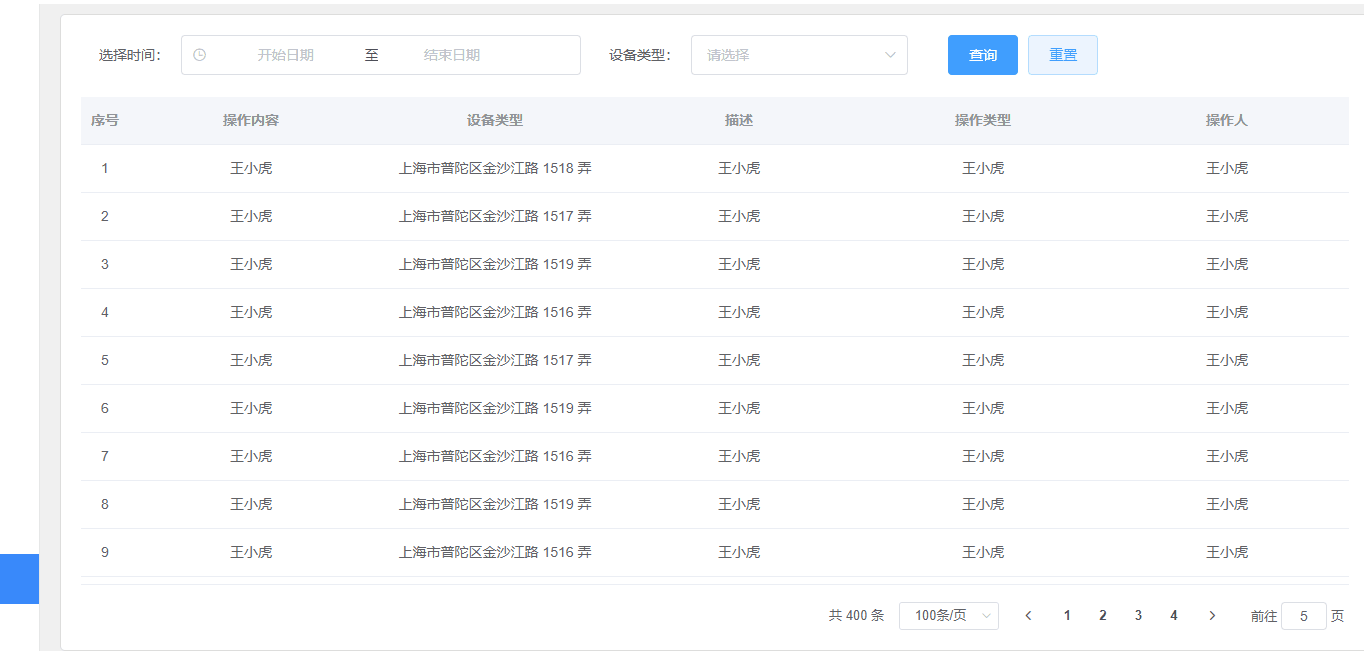
文章到此结束,希望对你有所帮助~~